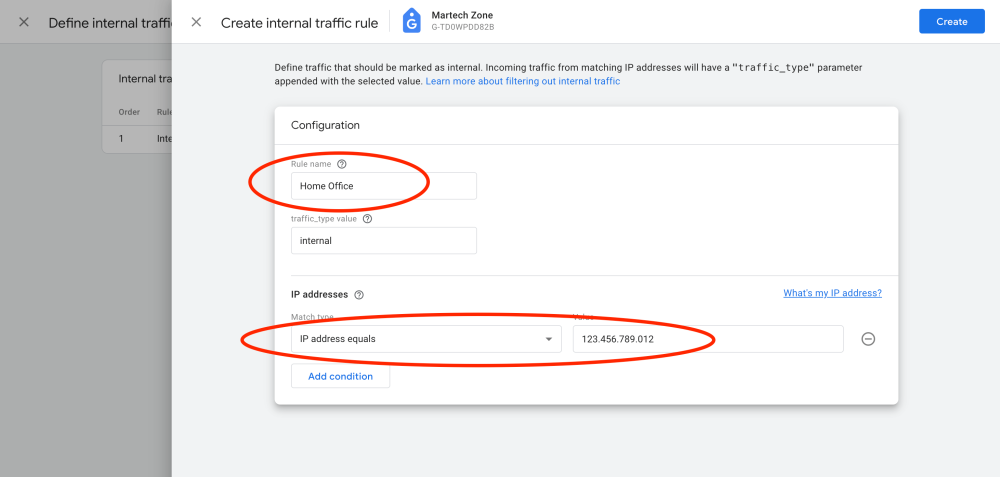Когда дело доходит до внутренней фильтрации IP-адресов в GA4, этот процесс важен для обеспечения точности ваших данных. Фильтруя внутренний трафик, например посещения сотрудников или проверки на местах, вы можете получить более четкое представление об истинной вовлеченности пользователей. Это делается путем определения определенных IP-адресов или диапазонов как внутренних и исключения их данных из ваших отчетов. Это гарантирует, что ваша аналитика отражает фактическое поведение клиентов, а не внутренние операции.
Содержание
Какой у меня IP-адрес?
IPv4-адрес
Ваш IP-адрес 52.167.144.18
(шестнадцатеричный: 34a79012)
Копировать IPv4
IPv6-адрес
Нам не удалось определить IPv6-адрес.
Используя указанный выше IP-адрес; вы можете фильтровать свой внутренний трафик из потока веб-данных. В GA4 потоки данных являются фундаментальной концепцией. Поток данных можно рассматривать как источник данных из ваших цифровых активов, будь то веб-сайт, мобильное приложение или любая другая цифровая платформа. Каждый поток данных собирает и отправляет данные о взаимодействиях пользователей в ваш ресурс GA4. Эта настройка позволяет вам дополнительно настроить отслеживание и анализ конкретных платформ или взаимодействий пользователей.
Шаг 1. Администрирование GA4
Перейдите на экран администрирования GA4, нажав кнопку шестеренки в левом нижнем углу экрана. Во втором меню откройте Сбор и изменение данных > Потоки данных и выберите свой веб-поток.
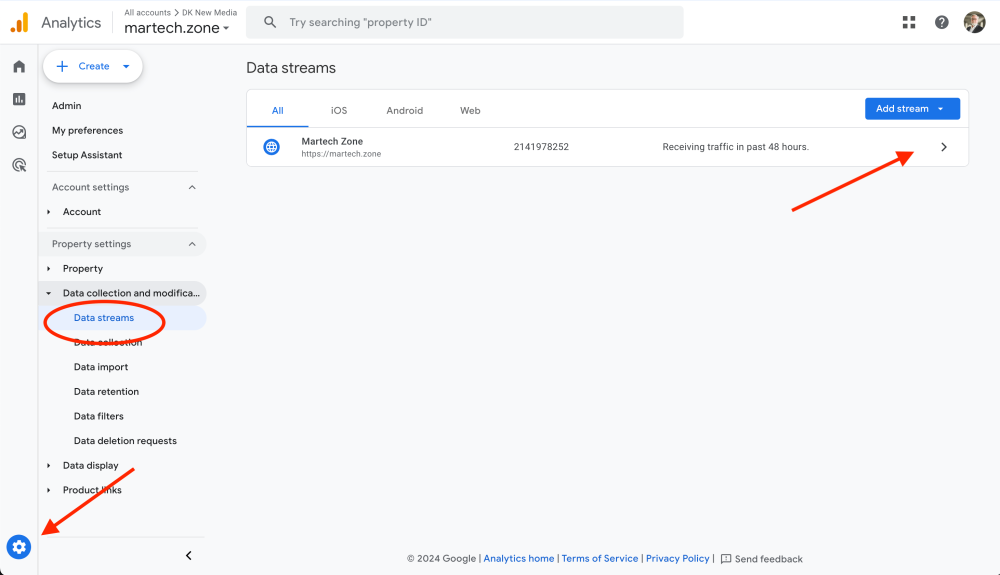
Шаг 2. Конфигурация потока данных
Выбрать в потоке данных Настройте параметры тега.
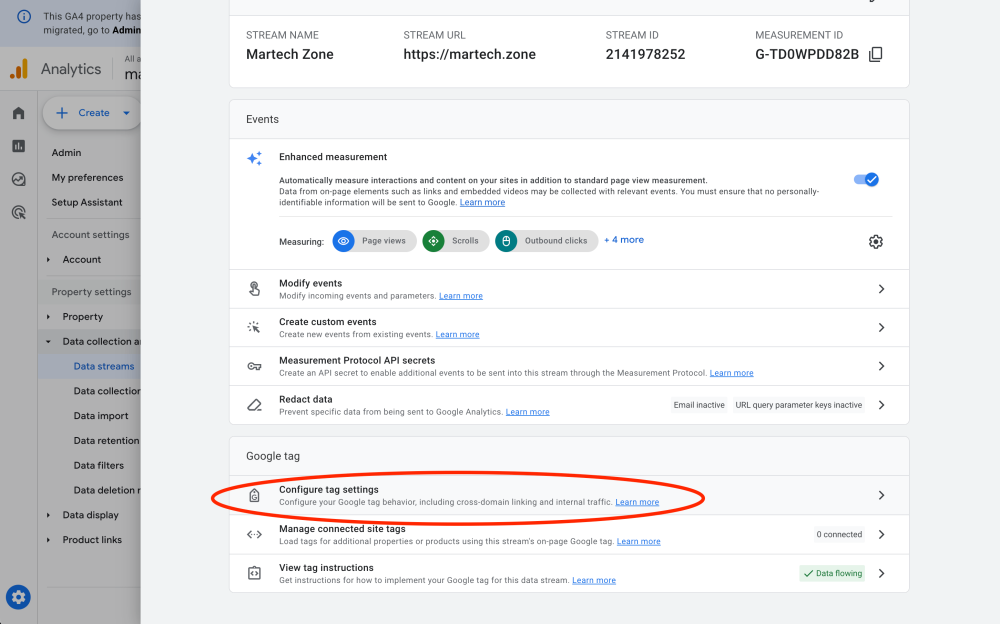
Шаг 3. Конфигурация потока данных
На вкладке Конфигурация выберите Показать больше.
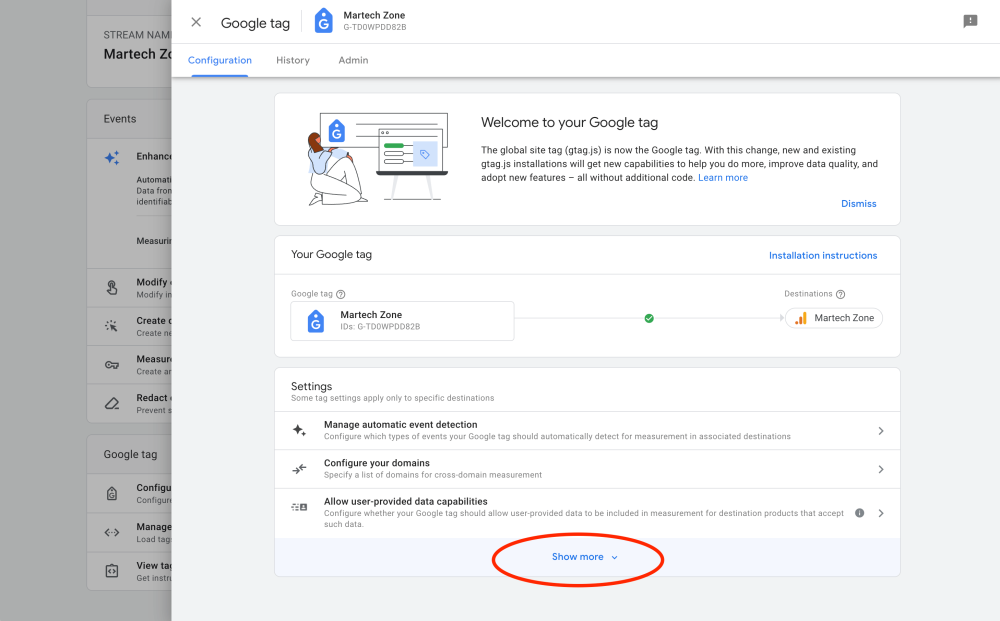 Шаг 4. Конфигурация потока данных
Шаг 4. Конфигурация потока данных Выберите из расширенного меню Определить внутренний трафик.
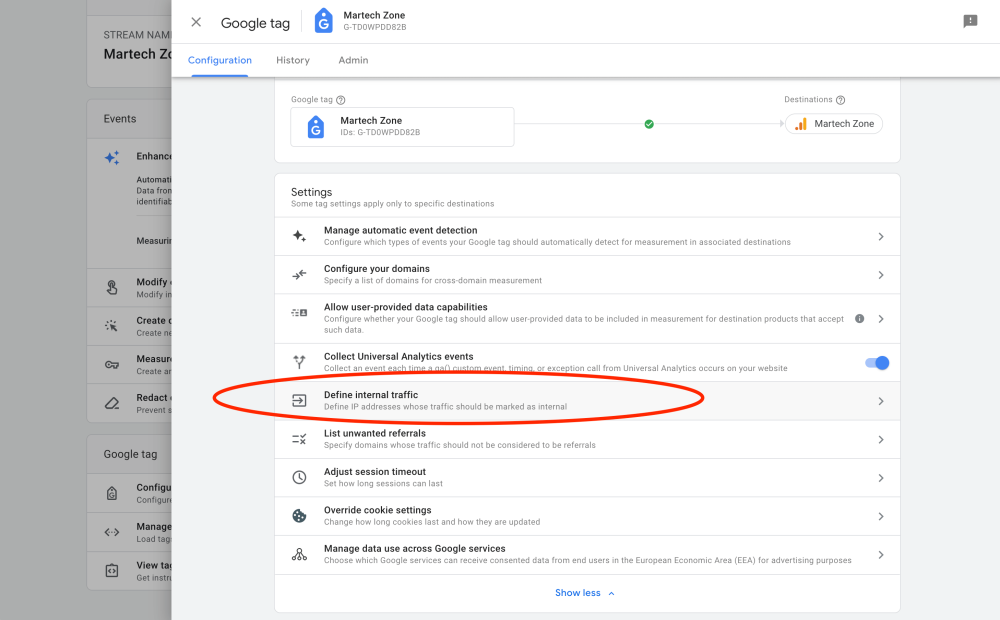 Шаг 5. Конфигурация потока данных
Шаг 5. Конфигурация потока данных Создайте новое правило, назовите правило, выберите IP-адрес тот жеи вставьте свой IP-адрес. Нажмите Создать.